Krita5,0,2-ben készítettem, 2022.11.05.
Saját ötlet alapján.
Köszönöm Livita a Portugál fordítást.
Hozzávalók itt:
Katt a képre és eredeti méretben látható.
Köszönöm Livita a Portugál fordítást.
Hozzávalók itt:
Katt a képre és eredeti méretben látható.
Hozzávalók a netről, de ha te készítetted akkor ír és odaírom
a neved a kép mellé.
a neved a kép mellé.
1: Hozzuk be az alapot.
2: A fekete részt távolítsuk el úgy, először jelöljük ki,
Edit-cut, vagy pedig nyomjunk a törlés gombra egyet. Nem baj ha
Edit-cut, vagy pedig nyomjunk a törlés gombra egyet. Nem baj ha
marad benne egy kicsi fekete, az enyémbe is volt és a végén
nagyon szép lett a kép.
nagyon szép lett a kép.
3: Kijelölést szüntessük meg, (Select-Deselect).
4: Alkalmazzuk, (Filter-Start G’MIC-QT-Deformations-
4: Alkalmazzuk, (Filter-Start G’MIC-QT-Deformations-
Kaleidoscope
(Reptorian-Polar).
(#a42332).
6: Most pedig textúrát helyezzük rá.
6: Most pedig textúrát helyezzük rá.
7: Lépjünk a felső rétegre és árnyékoljuk, (Filter-Start G’MIC-QT-
Lights és Shadows-Drop- Shadow3d).
Lights és Shadows-Drop- Shadow3d).
8: Egyesítsd a rétegeket, a réteg
palettára a jobb egér gombbal
katt és ott válaszd a Flatten imagét.
katt és ott válaszd a Flatten imagét.
9: Alkalmazzuk, (Filter-Start G’MIC-QT-Frames-
Frame(Painting).
10: Következik, ((Filter-Start G’MIC-QT-Testing-
Ronounours- (Faded Mirror).

10: Következik, ((Filter-Start G’MIC-QT-Testing-
Ronounours- (Faded Mirror).
11: Éleket erősítjük meg, (Filter-Enhance-Unsharp
Mask).
Reptorian-Glass Vignette).
13: Itt alkalmazzuk, (Filter-Start G’MIC-QT-
Deformations-Kaleidoscope(Symmetry).
13: Itt alkalmazzuk, (Filter-Start G’MIC-QT-
Deformations-Kaleidoscope(Symmetry).
14: Most a jobb felét távolítsuk el, először jelöljük
ki.
15: Majd nyomjunk a törlés gombra.

15: Majd nyomjunk a törlés gombra.
16: Kijelölést szüntessük meg, (Select-Deselect).
17: A megmaradt részt duplázzuk meg, (Layer-New-
17: A megmaradt részt duplázzuk meg, (Layer-New-
Duplicate Layer or Mask).
18: A másolatot tükrözzük meg, (Layer-Transform-
18: A másolatot tükrözzük meg, (Layer-Transform-
Mirror Layer Horizontally).
19: Egyesítsd a rétegeket, a réteg palettára a jobb egér gombbal
katt és ott válaszd a Flatten imagét. Így kell kinézni.
20: Jön, (Filter-Start G’MIC-QT-Deformations-Spherize).
katt és ott válaszd a Flatten imagét. Így kell kinézni.

20: Jön, (Filter-Start G’MIC-QT-Deformations-Spherize).
21: Én itt is erősítettem az éleken, (Filter-Enhance-
Unsharp
Mask).
22: Ismételjük meg, (Filter-Start
G’MIC-QT-
Frames-Frame(Painting).
23: Jön, (Filter-Start G’MIC-QT-Frames-Frame(Blur).
24: Most tegyük rá a lánykát, húzzuk be, helyezzük el
a kép bal oldalán.
a kép bal oldalán.
25: Méretezzük át, ha szükséges és vigyük a helyére, (Layer-
Transform-Scale Layer to new Size..). Itt méretezzük
Transform-Scale Layer to new Size..). Itt méretezzük
nem húzással, mert akkor az arányok
elcsúszhatnak.
26: Élesítsünk rajta, (Filter-Enhance-Unsharp Mask(8).
27: Adjunk neki árnyékot tetszés szerint.
26: Élesítsünk rajta, (Filter-Enhance-Unsharp Mask(8).
27: Adjunk neki árnyékot tetszés szerint.
28: Egyesítsd a rétegeket, a réteg palettára a jobb
egér
gombbal katt és ott válaszd a Flatten imagét.
29: Ismételjük meg, (Filter-Start G’MIC-QT-










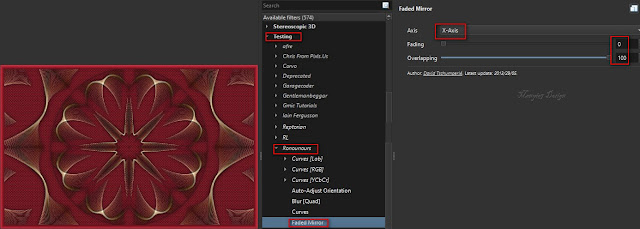




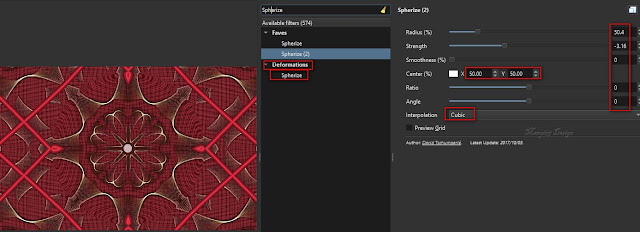







































Nincsenek megjegyzések:
Megjegyzés küldése